Navagio.sys BSOD 錯誤:5 種快速修復方法
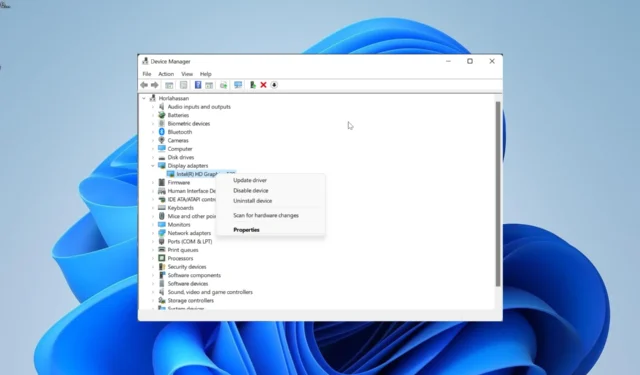
navagio.sys藍屏死機錯誤是用戶在其 PC 上玩 PBUG 後遇到的問題。這開始發生是因為用戶被要求提供管理權限以在啟動遊戲時安裝反作弊軟件。
在玩關閉 PBUG 後,這個可怕的錯誤伴隨著同樣可怕的藍屏出現了。如果您也面臨 navagio.sys BSOD 問題,我們將在本指南中向您展示永久修復它。
PC 上navagio.sys 藍屏的原因是什麼?
導致 navagio.sys 錯誤的因素有多種。以下是一些突出的:
- 過時的 PC:過時的 PC 是導致此錯誤消息的主要原因之一。因此,您需要隨時更新您的 PC以擺脫它。
- 錯誤的遊戲文件:錯誤或損壞的遊戲文件可能會導致您在關閉遊戲後出現此錯誤。解決方法是刪除其中一些文件。
- 錯誤的 Windows 更新:如果您在更新 PC 後開始注意到此問題,則可能是更新問題所致。解決辦法是刪除更新。
如何修復 navagio.sys BSOD 錯誤?
1.刪除navagio.sys文件
- 按Windows +鍵R ,在下面的運行框中輸入路徑(如果你安裝了遊戲,可以更改路徑到其他路徑),然後單擊確定:
C:/Program Data/Common Files/PBUG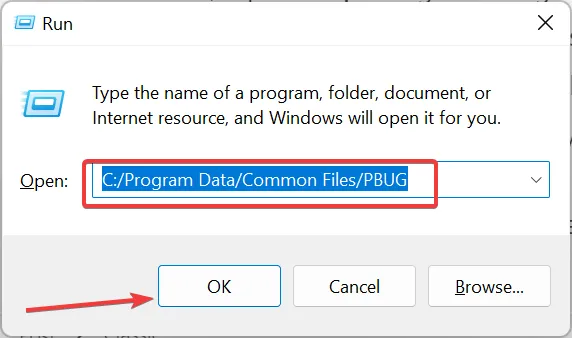
- 雙擊unistall.exe文件以啟動它。
- 現在,等待打開的 CMD 黑色窗口關閉並重新啟動您的 PC。
- 接下來,重複步驟1再次進入遊戲路徑。
- 右鍵單擊 navagio.sys 文件並選擇刪除。
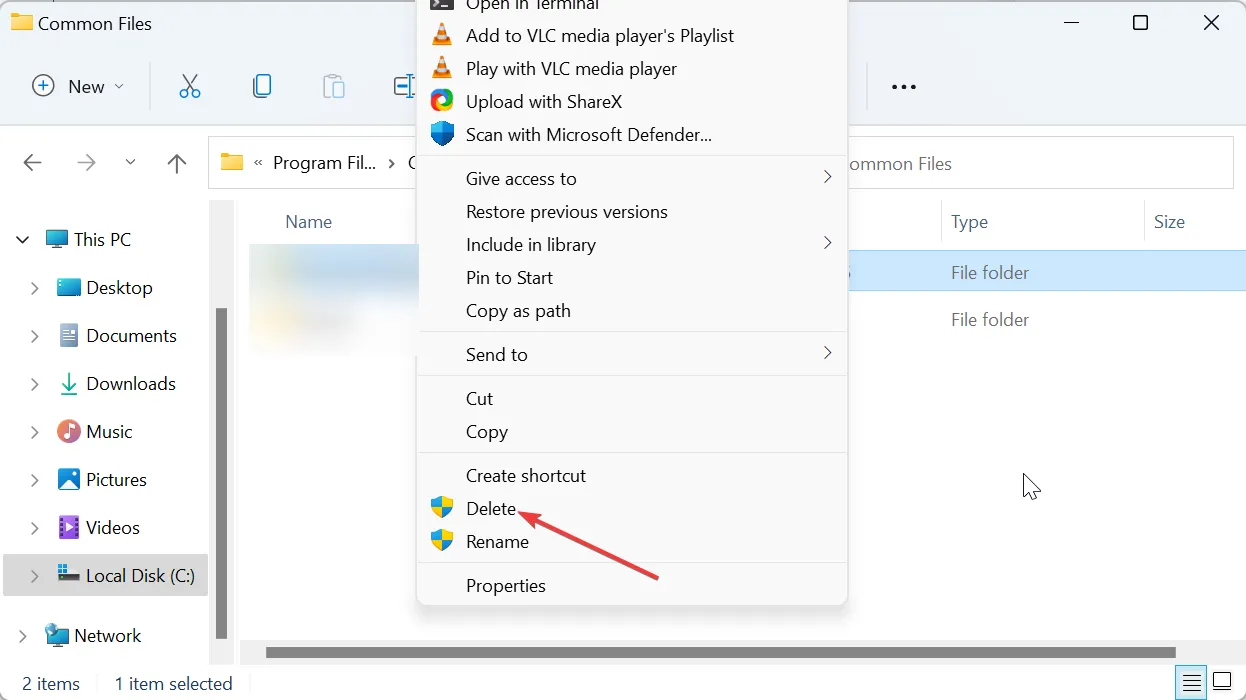
- 最後,啟動遊戲並在詢問磁盤訪問時單擊否按鈕。請注意,從現在開始,只要您想玩遊戲,就必須隨時執行此操作。
通常,此問題是由 navagio.sys 文件的問題引起的。許多用戶能夠通過刪除文件來修復它並且仍然可以玩遊戲。所以,你也應該嘗試一下。
2.更新你的電腦
- 按Windows +I 打開設置應用程序,然後單擊左窗格中的Windows 更新選項。
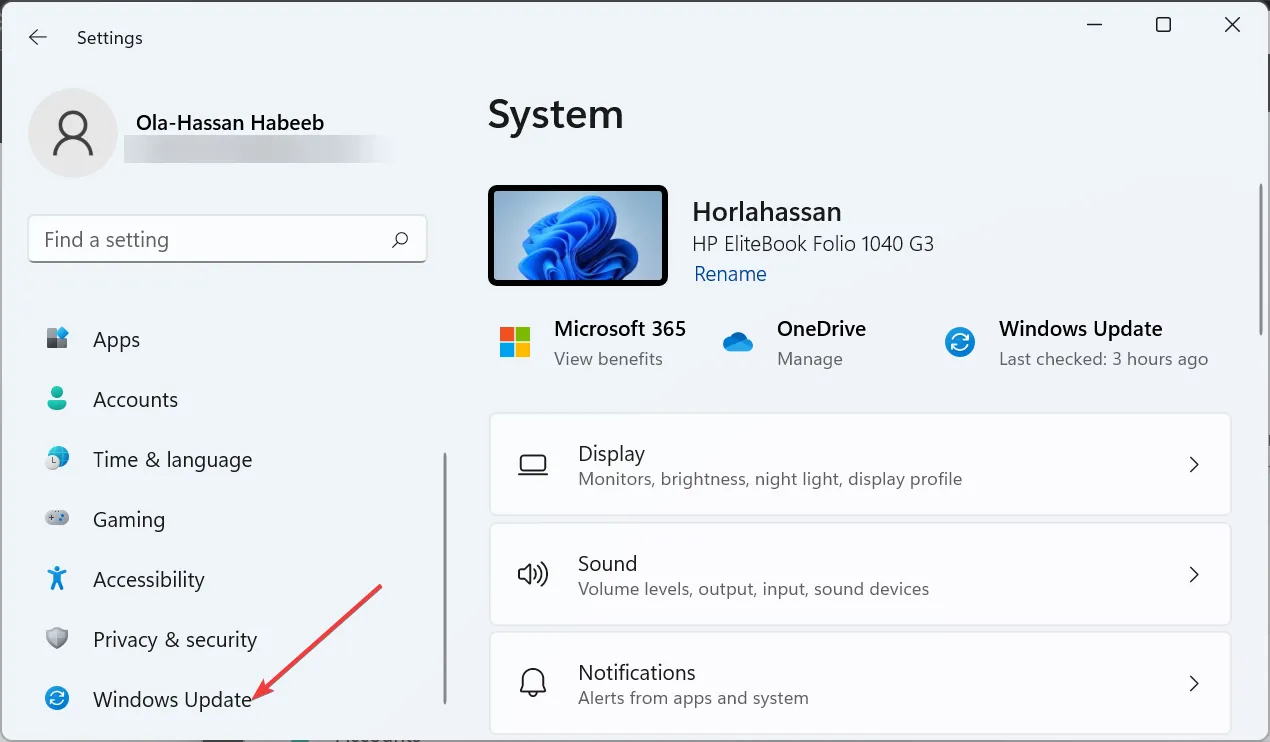
- 單擊檢查更新按鈕。
- 現在,下載並安裝所有可用更新。
如果您的 PC 已過時,則很容易出現各種問題,包括 BSOD 錯誤。解決此問題的最快方法是更新您的操作系統,如上所示。
3.卸載最後更新
- 按Windows + 鍵I 並選擇Windows 更新。
- 單擊更新歷史記錄選項。
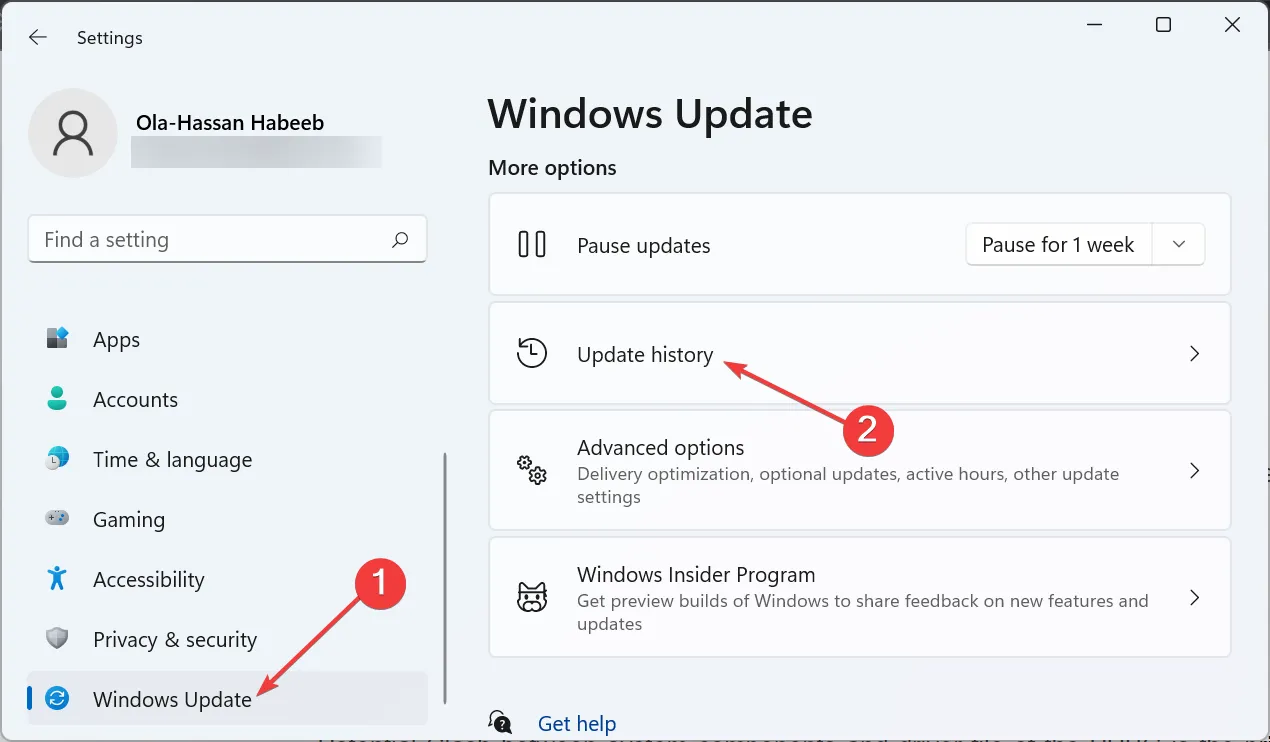
- 現在,向下滾動並單擊卸載更新。
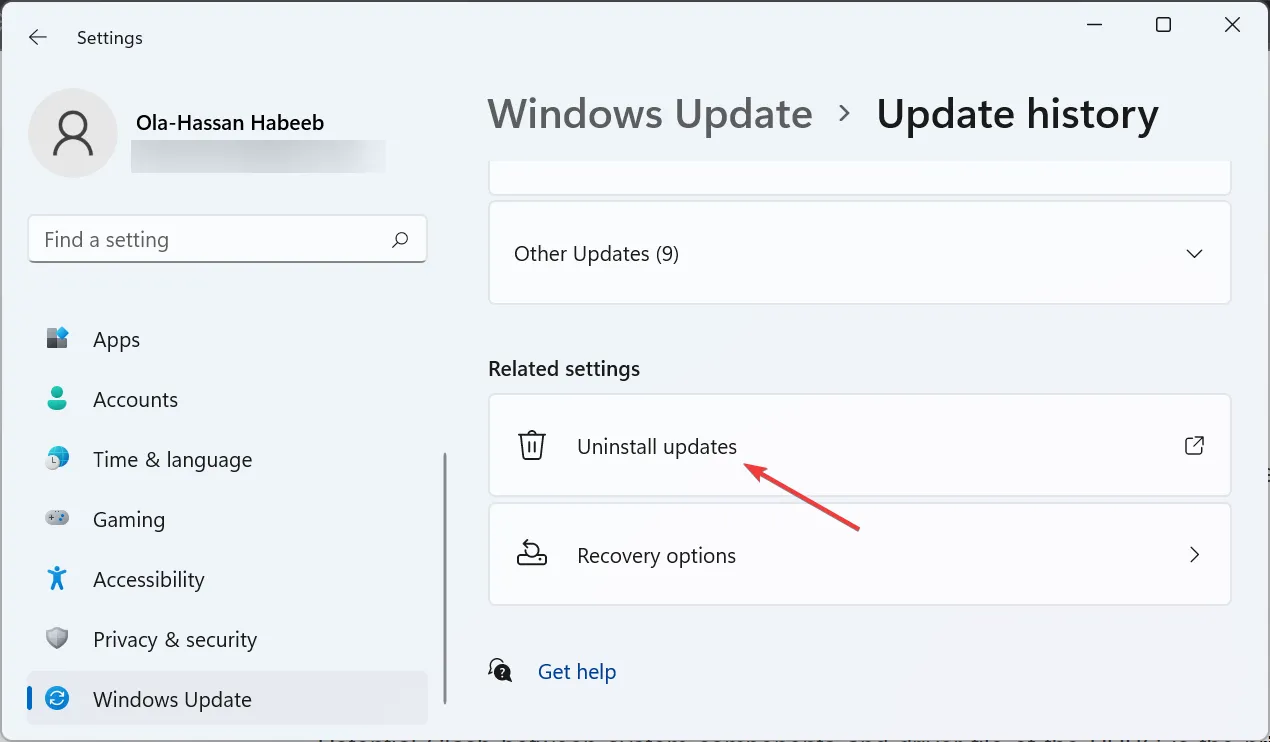
- 最後,右鍵單擊上次更新,選擇卸載,然後按照屏幕上的說明完成該過程。
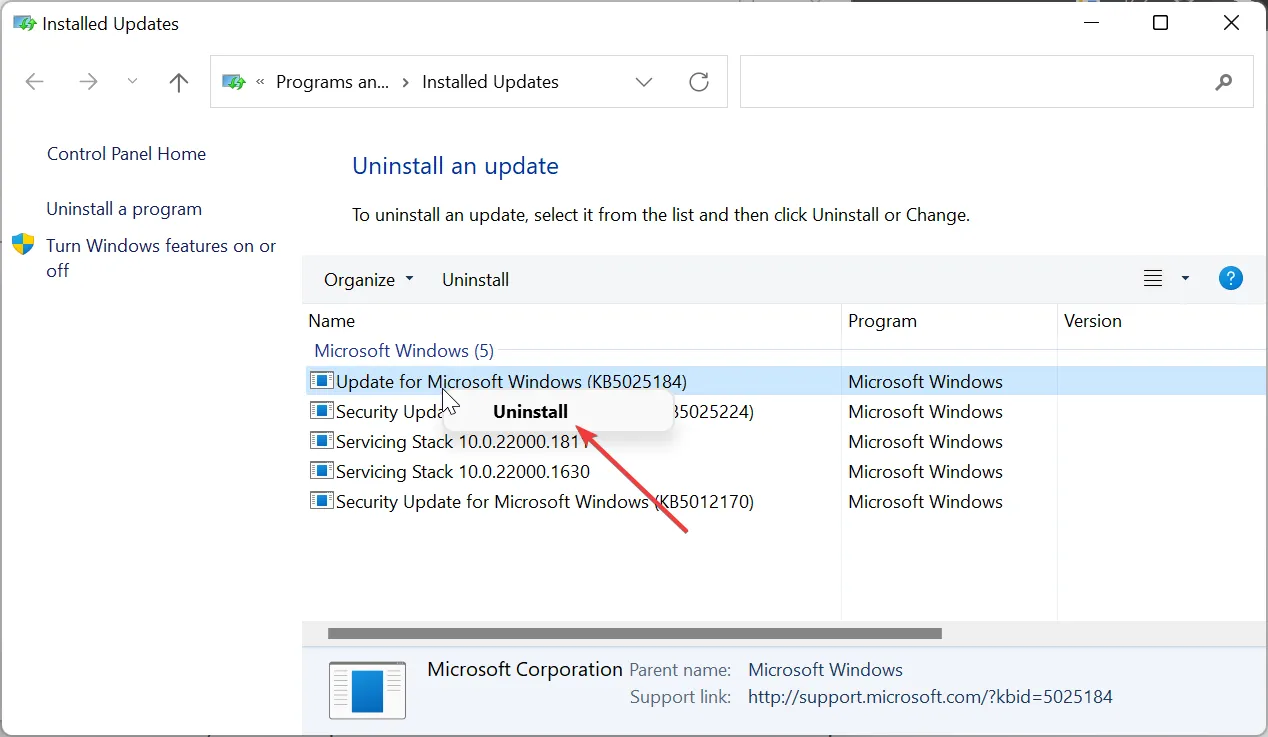
一些用戶報告說在更新他們的 PC 後遇到了 navagio.sys 錯誤。遊戲與您的 PC 之間的某些兼容性問題可能會導致此問題。因此,您需要卸載最新的更新以克服該錯誤。
4.禁用內核模式硬件強制堆棧保護
- 按Windows 鍵,鍵入 security,然後選擇Windows Security選項。
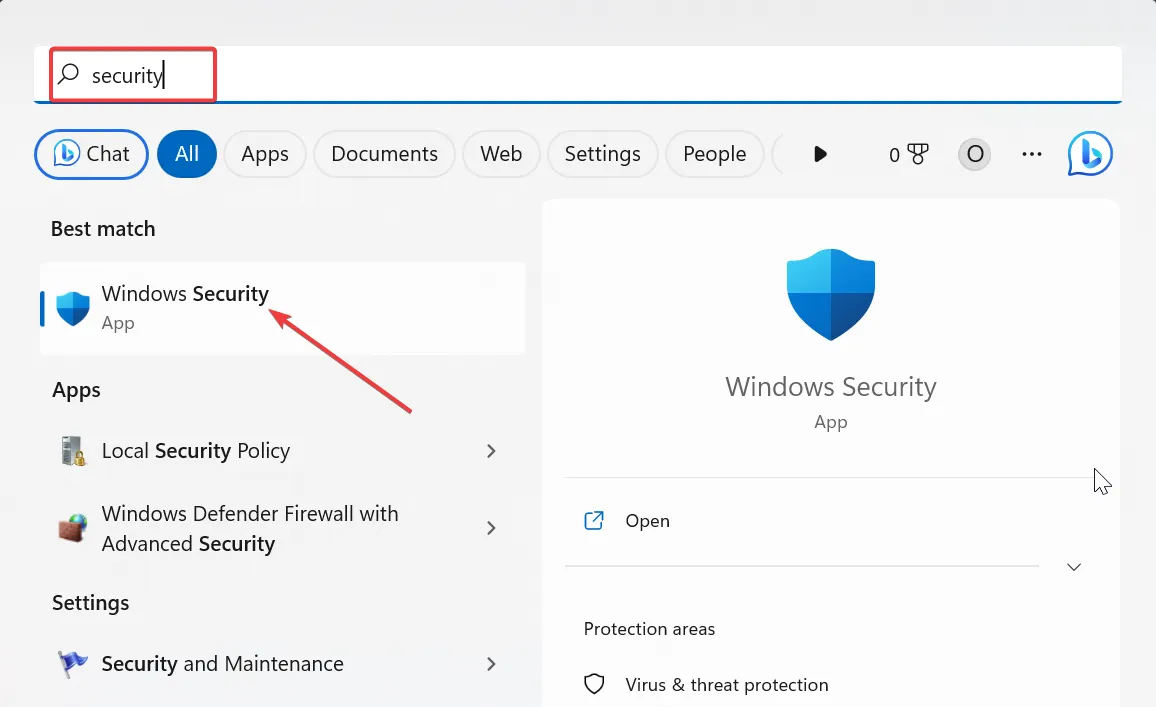
- 現在,單擊左窗格中的設備安全選項。
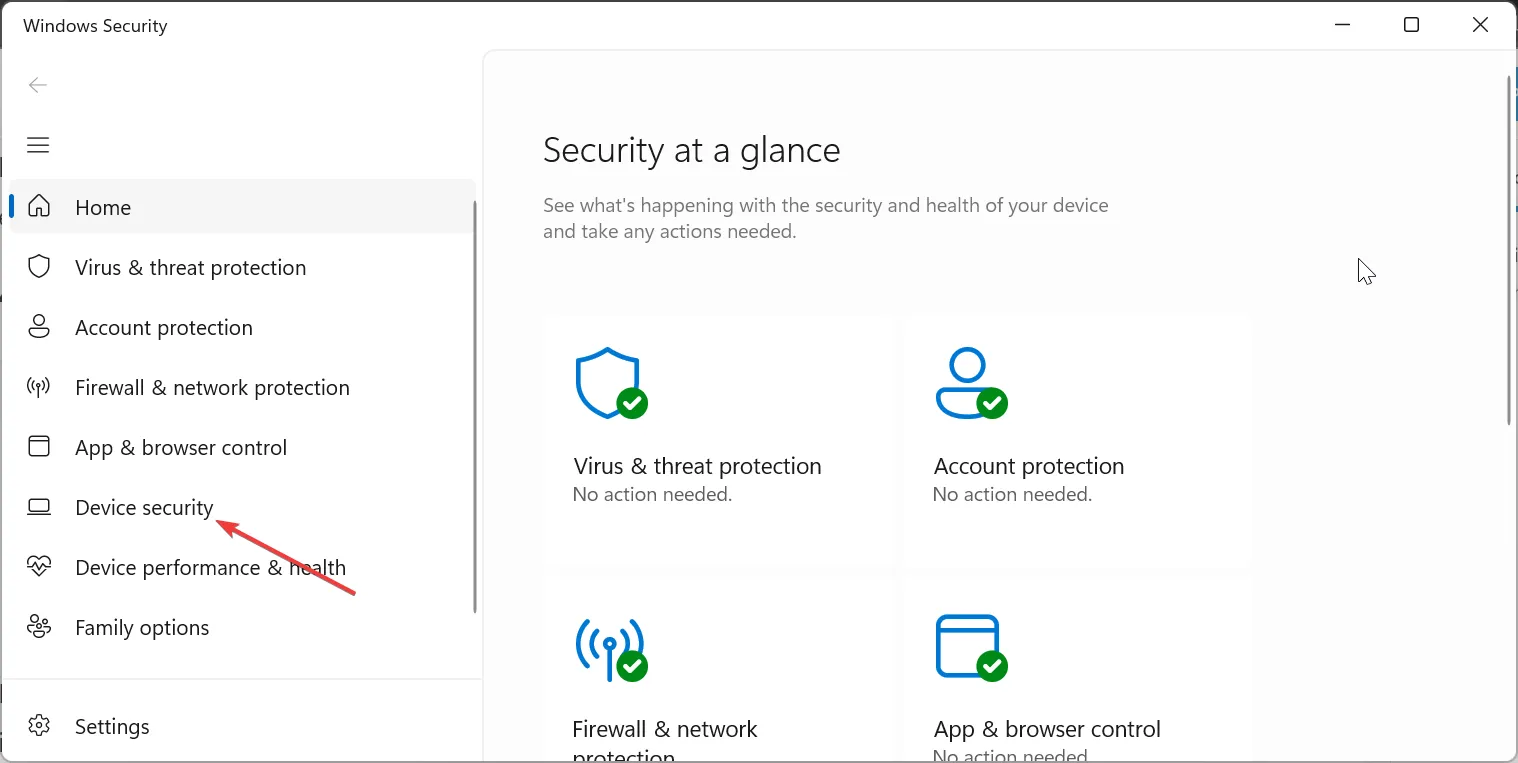
- 在右窗格中選擇Core isolation details選項。
- 最後,切換內核模式硬件強制堆棧保護的開關以禁用它。
在某些情況下,此 navagio.sys 問題可能是由您 PC 的安全功能引起的。解決方案是禁用負責的功能。
5.重新安裝Windows
如果其他所有方法都無法修復此 navagio.sys 藍屏死機錯誤,您可能需要完全重新安裝操作系統。您可以選擇執行就地升級或全新安裝。
如果您的 PC 上有一些重要文件,您可以執行就地升級。但是,如果您備份了數據,則可以改為執行全新安裝。
navagio.sys 問題是用戶遇到的眾多令人沮喪的藍屏死機問題之一。就像我們之前對其他人所做的一樣,我們在本指南中提供了解決方案。
請隨時在下面的評論中告訴我們幫助您解決此問題的解決方案。



發佈留言